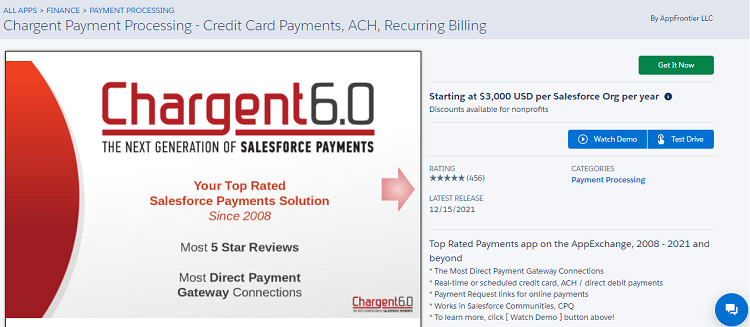- Avantages de l'intégration de Stripe et de Salesforce
- Différentes façons d'intégrer Stripe et Salesforce
- Utilisation de Stripe pour Salesforce Billing et CPQ
- Installation de Stripe pour la facturation Salesforce
- Utilisation d'API tierces pour l'intégration Stripe-Salesforce
- FAQs
- Guide d'intégration Stripe Salesforce : Conclusion
Dernière mise à jour le 4 décembre 2023 par Ewen Finser
Des milliers de multinationales tournées vers l'avenir utilisent Rayures pour traiter des milliards de dollars de recettes chaque année. Stripe's permet aux entreprises d'accepter des paiements par carte de crédit, carte de débit ou virement bancaire à partir d'un navigateur web ou d'un appareil mobile dans plus de 135 pays.
Salesforce CRM permet aux entreprises de suivre et d'analyser de près leurs données commerciales afin de prendre des décisions éclairées. Ce CRM possède de nombreuses fonctionnalités intégrées, telles que la gestion des opportunités, le suivi des activités et la gestion des prospects, entre autres.
Intégration du site Rayures et Salesforce permet aux organisations d'envoyer et de recevoir en toute sécurité des paiements récurrents ou des relevés de facturation complexes. En conséquence, Stripe et Salesforce Les utilisateurs peuvent se concentrer sur le développement de leur entreprise plutôt que de se préoccuper de la gestion quotidienne de leurs transactions financières.
Cet article montre comment intégrer Rayures avec Salesforce. Il fournira également un aperçu de Stripe et de Salesforce pour aider les administrateurs à personnaliser ces intégrations.
Avantages de l'intégration de Stripe et de Salesforce
Voici quelques-uns des avantages de l'intégration Rayures vs Salesforce :
- Améliorer la conversion : Acceptent les principales cartes de crédit et de débit.
- Suivre les indicateurs clés de l'entreprise: Contrôlez et suivez les revenus générés par votre plateforme de paiement.
- Améliorer le service à la clientèle: Réduire le taux d'attrition en offrant des options de paiement fiables.
- Commerce omnicanal unifié : Faciliter les abonnements, les paiements en personne, les paiements sur les places de marché et simplifier les rapports et les rapprochements.
- Assurer la conformité : Mettre en œuvre la tokenisation côté client, l'IPN et d'autres protocoles nécessaires.
- Synchroniser les données: Veiller à ce que les données soient disponibles pour tous les utilisateurs de Salesforce en envoyant et en recevant des informations.
- Protection contre la fraude: Le radar Stripe vous permet de surveiller et de gérer vos risques de manière proactive.
- Accéder et modifier les contacts Stripe: Synchroniser les contacts nécessaires avec les clients Stripe appropriés.
Différentes façons d'intégrer Stripe et Salesforce
Stripe et Salesforce sont deux systèmes différents avec des fonctionnalités différentes. Il existe donc plusieurs façons de les intégrer. L'intégration doit être transparente pour que les deux systèmes fonctionnent en tandem.
Il existe deux façons d'intégrer Stripe à Salesforce :
- Utilisation de Stripe pour Salesforce Billing et CPQ
- Utilisation d'applications AppExchange ou d'applications tierces (API)
Un administrateur souhaitant intégrer Stripe et Salesforce doit mettre en place et configurer les deux systèmes en fonction de ses besoins individuels. Les options mentionnées ci-dessus offrent aux administrateurs une certaine flexibilité, et chacune d'entre elles présente des avantages et des inconvénients.
Utilisation de Stripe pour Salesforce Billing et CPQ
La configuration de Stripe pour la facturation et le CPQ de Salesforce permet aux utilisateurs de suivre les paiements effectués via la plate-forme. La fonctionnalité est simple et s'intègre parfaitement aux API de Stripe.
En tant que plateforme gérée, Stripe pour la facturation et le CPQ doit être installé au-dessus de la facturation et du CPQ de Salesforce. L'essence de cette intégration est de faciliter un flux d'informations transparent entre Stripe et Salesforce. Les utilisateurs peuvent traiter les paiements et suivre les recettes à l'aide de la passerelle de paiement Stripe.
Il expose trois types de transactions évidentes dans l'interface utilisateur (IU) de Salesforce Billing. Ces trois transactions sont les suivantes
- Tokenisation
- Opération de remboursement
- Opération d'imputation
Stripe billing propose également des types de transactions basés sur l'API que les développeurs peuvent utiliser pour créer des solutions personnalisées sur Stripe. Ces transactions sont les suivantes
- Jeton vide
- Autoriser la transaction
- Saisir la transaction Obtenir le statut du paiement
- Obtenir l'état des remboursements
- Transaction annulée
Installation de Stripe pour la facturation Salesforce
Avant d'installer Stripe for salesforce billing, vous devez d'abord installer le Salesforce CPQ et le Facturation Salesforce (en anglais). Vous pouvez installer ces packages directement à partir de la page Salesforce Quote-Cash site web. Naviguez jusqu'au bas du site web et identifiez les paquets que vous souhaitez installer.
Vous pouvez ensuite suivre les instructions d'installation sur le site web de votre édition Salesforce respective. Vous recevrez une notification par courrier électronique contenant un lien vers la documentation d'aide de Salesforce une fois que votre paquet aura été installé avec succès.
Comment installer Stripe pour la facturation Salesforce ?
Une fois que les paquets prérequis sont installés, installez le paquet de facturation Stripe pour Salesforce dans votre organisation ou votre environnement de production. Cependant, vous devez vous connecter à votre environnement de développement pour ce faire.
Vous trouverez ci-dessous les liens qui vous permettront d'accéder aux paquets d'installation ;
Suivez les étapes suivantes pour procéder à l'installation du paquet :
- Une fois connecté, cliquez sur l'onglet "Install for Admins Only" et cliquez sur "Installer".
- Cochez "Oui" dans la case "Autoriser l'accès aux sites web de tiers" et cliquez sur "Continuer".
- Un e-mail s'affichera une fois que le système de facturation Salesforce sera installé.
- Vérifiez que le paquet est installé en accédant à la page Configuration>Applications>Paquetages>Paquets installés.
Comment configurer Stripe pour Salesforce Billing et CPQ ?
La configuration de Stripe pour Salesforce billing et CPQ commence après l'installation du package.
Tout d'abord, vous devez attribuer des ensembles de permissions. Naviguez vers l'installation, cliquez sur Utilisateurs, puis sur Jeux de permissions.
- Attribuez les jeux de permissions suivants à tous les utilisateurs administrateurs de votre organisation : Stripe Payment Gateway Admin, Salesforce CPQ admin, et Stripe Payment Gateway Admin.
- Attribuez les jeux de permissions suivants à tous les utilisateurs standard de l'organisation : Utilisateur Stripe Payment Gateway et Utilisateur Salesforce CPQ.
Procédez à l'affectation des mises en page. Les mises en page doivent contenir les informations de base et les actions nécessaires pour compléter le processus de paiement.
Suivez la procédure suivante :
- Objet d'opportunité: Allez dans Configuration, cliquez sur Gestionnaire d'objets, puis sur Objet d'opportunité. Naviguez jusqu'à l'onglet Mise en page, puis jusqu'à la page Affectation de la mise en page. Naviguez jusqu'à l'onglet Modifier l'affectation, autorisez l'administrateur système et l'utilisateur à visualiser la mise en page de l'opportunité CPQ, et enregistrez les paramètres.
- Compte: Allez dans Configuration, puis dans Gestionnaire d'objets et cliquez sur l'onglet Compte. Naviguez jusqu'à Mise en page et cliquez sur Affectation de la mise en page. Allez dans Modifier l'affectation, autorisez l'utilisateur standard et l'administrateur système à voir la mise en page du compte de facturation, et enregistrez les paramètres.
- Commande: Allez dans Configuration, puis dans Gestionnaire d'objets et cliquez sur Ordre. Naviguez jusqu'à l'onglet Mises en page et cliquez sur l'affectation de mise en page. Allez dans Modifier l'affectation et autorisez l'utilisateur standard et l'administrateur système à voir la mise en page de l'ordre de facturation, puis cliquez sur Enregistrer.
- Commander le produit : Allez dans Configuration, puis dans Gestionnaire d'objets et cliquez sur Commander un produit. Passez à l'onglet Mise en page et cliquez sur Affectation de la mise en page. Allez dans Modifier l'affectation et autorisez l'utilisateur standard et l'administrateur système à voir la mise en page du produit de commande de facturation, puis cliquez sur Enregistrer.
- Produit: Allez dans Configuration, puis dans Gestionnaire d'objets et cliquez sur Produit. Passez à l'onglet Mise en page et cliquez sur Affectation de la mise en page. Allez dans Modifier l'affectation et autorisez l'utilisateur standard et l'administrateur système à voir la facturation du produit, puis cliquez sur Enregistrer.
Ajouter une action de remboursement aux objets de méthode de paiement
Une fois les mises en page terminées, l'étape suivante consiste à configurer l'action de remboursement en fonction de la méthode de paiement. Normalement, l'interface utilisateur de remboursement est incluse dans Salesforce Billing. Cependant, les paramètres ne sont pas disponibles dans la configuration par défaut.
Allez dans les paramètres, puis cliquez sur Gestionnaire d'objets et sur Objet de paiement. Naviguez dans la mise en page et cliquez sur la mise en page de paiement. Cliquez sur les actions Mobile et Lighting, faites glisser l'action de remboursement vers la mise en page et enregistrez les paramètres.
Ajouter une action de vérification au mode de paiement
Salesforce Billing ne peut pas vérifier les comptes bancaires ACH. Cependant, le package de facturation Stripe pour Salesforce fournit une configuration qui permet la vérification ACH. Par conséquent, vous devez vérifier l'action pour autoriser les méthodes de paiement ACH dans la mise en page Méthode de paiement.
Allez dans les mises en page, puis dans la mise en page des méthodes de paiement. Naviguez jusqu'à Mobile et Lighting, faites glisser l'action Verify vers la mise en page et enregistrez les paramètres.
Bouton "Ajouter un mode de paiement ACH
Allez dans Configuration, puis dans Gestionnaire d'objets et cliquez sur l'objet Compte. Allez dans la mise en page, puis dans la mise en page du compte de facturation. Naviguez jusqu'à la liste Méthodes de paiement et cliquez sur l'icône de la clé à molette.
Allez dans la fenêtre modale et cliquez sur les boutons plus. Ajoutez une nouvelle méthode de paiement ACH, cliquez sur ok et sauvegardez.
Ajouter des types de comptes bancaires individuels
Allez dans Configuration, puis dans Gestionnaire d'objets et cliquez sur Méthode de paiement. Naviguez dans l'onglet Champs et relations et cliquez sur Type de compte bancaire.
Passez à l'onglet Valeurs et cliquez sur le jeu de valeurs de la banque et du type de compte. Cliquez sur Nouveau et ajoutez "Société" et "Individu", puis ajoutez de nouvelles valeurs de liste de sélection à tous les types d'enregistrement et enregistrez.
Ajouter Stripe comme passerelle de paiement
Allez dans Configuration, puis dans Gestionnaire d'objets et cliquez sur Passerelle de paiement. Cliquez sur l'onglet Champs et relations, puis sur Type de passerelle.
Allez dans les valeurs et cliquez sur l'onglet View Gateway Type Value Set. Cliquez sur l'onglet Nouveau et ajoutez Stripe. Ajoutez le nouveau jeu de valeurs de la liste de sélection à tous les enregistrements et sauvegardez.
Configuration de la passerelle de paiement Stripe
Une fois le processus de configuration terminé, vous devez configurer la passerelle de paiement Stripe. Lancez l'application en cliquant sur l'icône de lancement. Cliquez sur l'onglet "get started" et activez le mode "live". Pour continuer, vous devez vous connecter à votre compte Stripe.
La page vous conduira à la page des connexions du système, où vous verrez un message indiquant que la configuration est autorisée. Cliquez sur l'icône Terminer en bas et enregistrez les paramètres. Une fois cette étape franchie, la passerelle de paiement Stripe est installée avec succès dans Salesforce.
Utilisation d'API tierces pour l'intégration Stripe-Salesforce
Outre le module complémentaire Stripe Payment Gateway, les utilisateurs de Salesforce peuvent appliquer des intégrations tierces avec Stripe. Voici quelques-unes des options disponibles :
1. Application de paiement Chargent
Chargent est une extension pour Salesforce Commerce Cloud, qui vous permet d'intégrer Stripe. L'extension est particulièrement utile pour simplifier le processus d'installation en utilisant les paramètres de configuration prédéfinis. Elle est native pour le système de paiement ACH de Salesforce et peut prendre en charge plusieurs devises.
Le processus d'installation est simple et rapide. Il ne nécessite aucune compétence en programmation ni aucune connaissance de l'infrastructure dorsale. L'extension propose également plusieurs fonctionnalités qui facilitent la vie des clients et des partenaires, notamment la prise en charge intégrée des abonnements, des remboursements et des coupons.
2. Zapier
Zapier est un outil d'automatisation qui vous permet d'intégrer Stripe à d'autres applications cloud, y compris Salesforce. Zapier est idéal pour les utilisateurs qui préfèrent les applications tierces à la solution native. Il est facile à configurer et offre des fonctionnalités uniques.
L'une de ses principales fonctionnalités consiste à désigner des données spécifiques pour remplir des champs dynamiques dans Salesforce. Vous pouvez également l'utiliser pour créer des enregistrements Salesforce lorsque certains événements Stripe sont déclenchés de manière programmatique. Zapier est facile à utiliser et ne nécessite aucun codage pour sa mise en place ou sa maintenance. Il offre un nombre illimité d'intégrations et la capacité d'exécuter de grands volumes de transactions.
3. Activation de Hevo
Hevo Activate est une solution d'automatisation des paiements qui intègre Stripe à Salesforce. Elle facilite le transfert direct des données, ce qui signifie que vos formulaires de paiement sont automatiquement remplis dans Salesforce.
L'extension vous permet d'intégrer Stripe à d'autres systèmes, notamment Magento, Shopify, BigCommerce et WooCommerce. Le transfert est instantané et s'effectue sans interrompre l'expérience de l'utilisateur. Hevo activate est une plateforme entièrement gérée, ce qui signifie que vous n'avez pas besoin de consacrer du temps à la maintenance de la solution.
4. Paiements pour le prunellier
Prunelle fait partie de Salesforce AppExchange et peut être facilement installé à l'aide du programme d'installation de Salesforce. Elle intègre de manière transparente les paiements Stripe avec d'autres passerelles de paiement prises en charge par Salesforce Commerce Cloud, notamment CyberSource et Authorize.Net.
L'intégration permet également de récupérer instantanément les informations relatives aux commandes. Grâce à cette intégration, les utilisateurs de Salesforce peuvent traiter les commandes en temps réel et gérer automatiquement les remboursements et les annulations. L'extension garantit à l'utilisateur une expérience sans friction lors de ses achats.
La flexibilité de Blackthorn garantit une intégration transparente avec votre environnement Salesforce existant. Elle permet également de personnaliser le processus de paiement, ce qui la rend idéale pour les applications B2C et B2B. L'API est notamment conforme au niveau 3 de la norme PCI, ce qui signifie que vos données sont en sécurité. Elle peut également gérer plusieurs devises, ce qui vous permet d'effectuer des transactions dans différentes devises sans avoir à mettre à jour manuellement le compte Stripe.
FAQs
Question : Salesforce peut-il traiter les paiements ?
Réponse : Salesforce ne traite pas les paiements. Cependant, il dispose de l'infrastructure nécessaire pour faciliter l'intégration avec des services tiers, notamment Stripe, qui peut traiter les paiements. Des outils tels que l'application de paiement Chargent et Hevo Activate vous permettent d'intégrer facilement Stripe à Salesforce.
Question : Comment Stripe s'intègre-t-il à Salesforce ?
Réponse : Stripe s'intègre à Salesforce par le biais d'une application tierce ou de l'application Stripe for Salesforce Billing and CPQ. La première utilise l'API Stripe et l'infrastructure intégrée de Salesforce pour intégrer Stripe à Salesforce. La seconde est une application entièrement gérée, ce qui signifie qu'elle dispose de son infrastructure dorsale et d'une équipe d'assistance dédiée. Sa mise en place et sa maintenance ne requièrent aucune compétence en matière de codage ou d'expertise technique.
Question : Pourquoi Stripe Webhook est-il secret ?
Réponse : Le Webhook Stripe est secret car Stripe l'utilise pour authentifier les demandes de Webhook. Il s'agit d'un élément critique car le secret garantit que vous obtenez des données de la bonne source plutôt que d'un utilisateur malveillant essayant d'accéder à vos informations. Un secret webhook incorrect peut compromettre vos données.
Guide d'intégration Stripe Salesforce : Conclusion
Il est important de comprendre l'intégration Stripe Salesforce si vous avez l'intention d'effectuer des ventes ou d'accepter des paiements à l'aide de cet outil. Il est simple à mettre en place et offre de nombreux avantages aux utilisateurs, notamment la désignation de données spécifiques pour les champs dynamiques, la récupération instantanée des commandes et un processus de paiement convivial.
L'essence de l'intégration Stripe Salesforce est non intrusive pour les utilisateurs et offre une expérience sans friction. La solution Stripe Salesforce facilite le transfert de données et garantit que votre processus de paiement est efficace et respecte des normes de sécurité élevées.